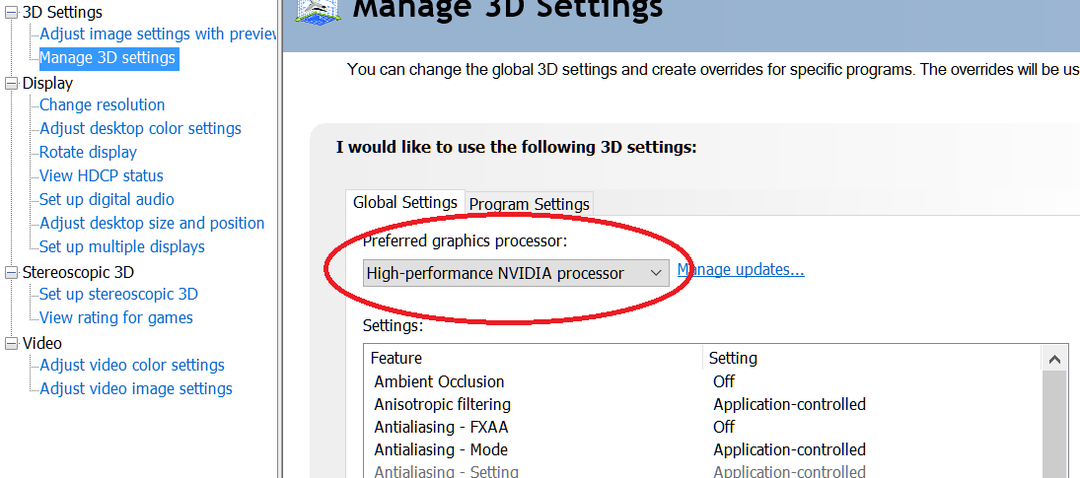Tento software udrží vaše ovladače v chodu, a tak vás ochrání před běžnými chybami počítače a selháním hardwaru. Zkontrolujte všechny své ovladače nyní ve 3 snadných krocích:
- Stáhněte si DriverFix (ověřený soubor ke stažení).
- Klepněte na Začni skenovat najít všechny problematické ovladače.
- Klepněte na Aktualizujte ovladače získat nové verze a zabránit poruchám systému.
- DriverFix byl stažen uživatelem 0 čtenáři tento měsíc.
Mnoho uživatelů narazilo na docela závažný problém s Nvidia. V systému Windows 10 nemohli streamovat hry. Bez ohledu na to, co se snažili, se jim nepodařilo připojit Nvidia GameStream k PC.
Někteří uživatelé také uvedli, že po pokusu o aktualizaci Shield Hubu se vedle jejich jména objevil oranžový trojúhelník, který znamená chybu.
Tito uživatelé narazili na "Nelze spustit hru." Zkontrolujte konfiguraci sítě. “ při pokusu o spuštění hry.
Toto je hlavní problém Nvidia GameStream. Naštěstí existuje mnoho snadných řešení, jak tento problém vyřešit okamžitě. Dnes vám ukážeme, co dělat, když se Nvidia GameStream nemůže připojit k PC.
Co dělat, když se Nvidia GameStream nemůže připojit k PC
1. Odhlaste se z GameStream
Někdy lze tento problém vyřešit, pokud se odhlásíte z GameStream ze všech svých zařízení. Restartujte je a znovu se přihlaste.
Několik uživatelů uvedlo, že jim tento postup umožnil znovu streamovat v systému Windows 10.
2. Aktualizujte Shield Hub
Aktualizace jsou pro Shield Hub nesmírně důležité. Nezapomeňte tedy nainstalovat nejnovější verzi Hubu.
3. Vymažte mezipaměť Shield Hub
Poměrně málo uživatelů uvedlo, že vymazání mezipaměti ze Shield Hubu tento problém vyřešilo.
4. Zkontrolujte sílu Wi-Fi
Protože se jedná o problém s připojením, měli byste zkontrolovat sílu Wi-Fi. Pokud máte v systému Windows 10 špatný signál Wi-Fi, vyzkoušejte jedno z těchto řešení od náš podrobný průvodce.
Případně se můžete připojit k internetu pomocí kabelu. I když to není vždy praktické, může to udělat trik za vás. Jak všichni víme, kabelové připojení je silnější.
5. Přeinstalujte GeForce Experience
- Odinstalujte GeForce Experience.
- Zavřete všechny služby nebo kontejnery NVidia, které mohou stále běžet.
- Úplně odstraňte adresář Nvidia v části „C: Program FilesNVIDIA Corporation“.
- Nainstalujte si nejnovější GeForce Experience.
K opětovné instalaci GeForce Experience se nemusíte restartovat. Tento postup dále neodinstaluje ovladač karty.
Závěr
Jak vidíte, tento problém s připojením k Nvidia GameStream má mnoho řešení. Zkuste je zjistit, co problém vyřeší za vás.
Mějte také na paměti, že aktualizace ovladačů je zásadní pro bezproblémový chod vašich programů. Zjistěte vše, co potřebujete vědět o aktualizaci ovladačů Nvidia náš komplexní průvodce.
Pomohla vám naše řešení připojit Nvidia GameStream k Windows 10? Dejte nám vědět v sekci komentáře níže.
SOUVISEJÍCÍ ČLÁNKY, KTERÉ POTŘEBUJETE KONTROLOVAT:
- Nelze stáhnout ovladače Nvidia pro Windows 10 [TECHNICKÁ OPRAVA]
- Žádný zvuk po instalaci grafických ovladačů NVIDIA [FIX]
- Oprava: Rozlišení obrazovky změněno po aktualizaci ovladače Nvidia na PC